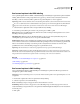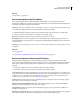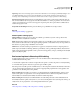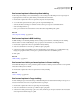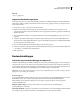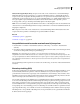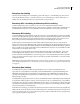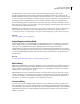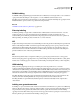Operation Manual
506
PHOTOSHOP CS4 GEBRUIKEN
Afbeeldingen opslaan en exporteren
Opmerking: Alleen Level 3 PostScript-printers ondersteunen kleurbeheer voor PostScript bij CMYK-afbeeldingen. Als u
een CMYK-afbeelding op een Level 2-printer wilt afdrukken en u toch gebruik wilt maken van kleurbeheer voor
PostScript, moet u de afbeelding eerst omzetten in de Lab-modus en deze vervolgens opslaan in de EPS-indeling.
Inclusief vectorgegevens Hiermee blijven vectorafbeeldingen (zoals vormen en tekst) in het bestand behouden. In
EPS- en DCS-bestanden zijn vectorgegevens echter alleen beschikbaar voor andere programma’s. Als u het bestand
opnieuw opent in Photoshop, worden de vectorgegevens omgezet in pixels. Deze optie is alleen beschikbaar als uw
bestand vectorgegevens bevat.
Interpolatie van afbeeldingen Hiermee past u anti-aliasing toe op afdrukken met een lage resolutie.
Zie ook
“Photoshop EPS-indeling” op pagina 510
Photoshop EPS-coderingsopties
ASCII of ASCII85 De methode om te decoderen als u afdrukt op een Windows-systeem of als u problemen met
afdrukken of andere moeilijkheden ondervindt.
Binair Hiermee krijgt u kleinere uitvoerbestanden en blijven de oorspronkelijke gegevens intact. Binaire Photoshop
EPS-bestanden worden echter niet door alle paginaopmaakprogramma’s ondersteund en ze zijn ook niet geschikt voor
alle software voor printspooling en afdrukken via een netwerk.
JPEG Hiermee wordt het bestand gecomprimeerd door gegevens te verwijderen. U kunt de compressiegraad voor
JPEG-compressie instellen van heel laag (JPEG (hoogste kwaliteit)) tot hoog (JPEG (lage kwaliteit)). Bestanden met
JPEG-codering kunnen alleen afgedrukt worden op Level 2 PostScript-printers (of hoger). Scheiding in afzonderlijke
platen is niet altijd mogelijk.
Een bestand opslaan in Photoshop DCS-indeling
De DCS-indeling (Desktop Color Separations) is een versie van EPS waarmee u kleurscheidingen van CMYK- en
multikanaalbestanden kunt opslaan.
1 Kies Bestand > Opslaan als en selecteer vervolgens Photoshop DCS 1.0 of Photoshop DCS 2.0 in de lijst Indeling.
2 In het DCS-dialoogvenster selecteert u de gewenste opties en klikt u op OK.
Het dialoogvenster bevat alle opties die beschikbaar zijn voor Photoshop EPS-bestanden. Met het DCS-menu kunt u
ook een samengesteld bestand maken van 72 ppi dat in een paginaopmaakprogramma kan worden geplaatst of als
proefdruk voor de afbeelding kan worden gebruikt:
DCS 1.0-indeling Hiermee maakt u een bestand voor ieder kleurkanaal van de CMYK-afbeelding. U kunt ook een
vijfde bestand opslaan: een grijswaarden- of een samengestelde kleurenversie. Om het samengestelde bestand te
kunnen bekijken, moeten alle vijf afzonderlijke bestanden in dezelfde map blijven.
DCS 2.0-indeling Hiermee blijven de steunkleurkanalen van de afbeelding behouden. U kunt de kleurkanalen in
afzonderlijke bestanden opslaan (zoals bij DCS 1.0) of in één bestand. Opslaan in één bestand bespaart ruimte op de
schijf. U kunt ook een grijswaarden- of een samengestelde kleurenversie opslaan.
Zie ook
“Photoshop DCS 1.0-indeling en Photoshop DCS 2.0-indeling” op pagina 510